Выключение SWAP у Windows
Start -> Computer (Right Click) -> Properties -> Advances system Settings -> Закладка Advanced -> Performance / Setting ->
Закладка Advanced ->
Virtual memory / Change ->
Убрать галку «Automatically manage paging file size for all drives» ->
Выбрать диск «C:» ->
Rнопка «No paging file» ->
Set
Закладка Advanced ->
Virtual memory / Change ->
Убрать галку «Automatically manage paging file size for all drives» ->
Выбрать диск «C:» ->
Rнопка «No paging file» ->
Set
- 0
- 02 мая 2012, 17:30
- LSD
- Оставить комментарий
Подключение ресурсов локального компьютера - буфер обмена, жесткий диск, принтер
1. Откройте окно «Подключение к удаленному рабочему столу», нажав кнопку Пуск и выбрав пункты Все программы, Стандартные и Подключение к удаленному рабочему столу.
2. Щелкните Параметры, а затем – вкладку Локальные ресурсы.

3. В разделе Локальные устройства и ресурсы выберите устройства или ресурсы, которые требуется перенаправить. Для отображения дополнительных устройств щелкните Дополнительно.
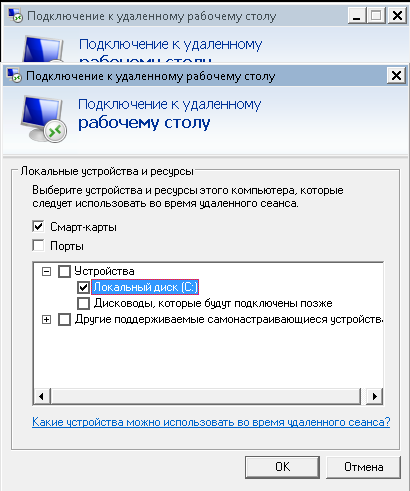
2. Щелкните Параметры, а затем – вкладку Локальные ресурсы.

3. В разделе Локальные устройства и ресурсы выберите устройства или ресурсы, которые требуется перенаправить. Для отображения дополнительных устройств щелкните Дополнительно.
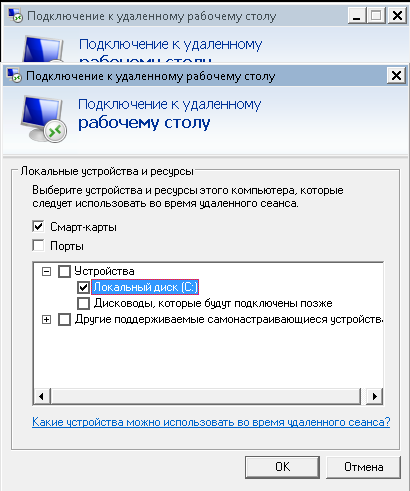
- 0
- 09 апреля 2012, 18:10
- GreatAlex
- Оставить комментарий
Автозапуск приложений после перезагрузки сервера Windows 2008 R2
Для добавления задачи в автозапуск системы требуется авторизация пользователя.
Выполните следующие действия:
1) Скачать http://technet.microsoft.com/en-us/sysinternals/bb963905.aspx
2) Запустить и разрешить автологин.
3) В автозагрузку добавить требуемые приложения.
Выполните следующие действия:
1) Скачать http://technet.microsoft.com/en-us/sysinternals/bb963905.aspx
2) Запустить и разрешить автологин.
3) В автозагрузку добавить требуемые приложения.
- 0
- 09 апреля 2012, 17:51
- GreatAlex
- Оставить комментарий
Звук в терминале сервера Windows 2008 R2
С помощью перенаправления записи звука пользователи могут записывать звук на удаленный компьютер в ходе удаленного сеанса. По умолчанию при подключении к компьютеру под управлением Windows Server 2008 R2 перенаправление записи звука не разрешено.
Примечание:
Чтобы задать запись звука на удаленный компьютер, пользователям необходимо настроить параметры удаленного звука на вкладке Локальные ресурсы в окне подключения к удаленному рабочему столу. Для записи звука можно использовать входное аудиоустройство на локальном компьютере, например встроенный микрофон.
Настройка перенаправления записи звука вручную Чтобы вручную настроить перенаправление записи звука на сервере Узел сеансов удаленных рабочих столов, выполните следующие действия.
Читать дальше
Примечание:
Чтобы задать запись звука на удаленный компьютер, пользователям необходимо настроить параметры удаленного звука на вкладке Локальные ресурсы в окне подключения к удаленному рабочему столу. Для записи звука можно использовать входное аудиоустройство на локальном компьютере, например встроенный микрофон.
Настройка перенаправления записи звука вручную Чтобы вручную настроить перенаправление записи звука на сервере Узел сеансов удаленных рабочих столов, выполните следующие действия.
Читать дальше
- 0
- 09 апреля 2012, 17:44
- GreatAlex
- Оставить комментарий
Windows Server 2008 R2 - Изменение пароля Администратора
Минимальным требованием для выполнения этой процедуры является членство в группе Администраторы или наличие эквивалентных прав.
1. Войдите на компьютер с учетной записью администратора.
2. Нажмите кнопку Пуск, выберите команду Панель управления и дважды щелкните пункт Учетные записи пользователей.
3. В окне Учетные записи пользователей в области Внесение изменений в учетную запись пользователя щелкните пункт Изменить пароль.
4. В окне Изменение пароля введите пароль в поле Текущий пароль.
5. В поле Новый пароль введите новый пароль.
6. В поле Подтверждение нового пароля введите пароль снова.
7. В поле Введите подсказку для пароля введите слово или фразу, которая поможет вспомнить пароль (это поле также можно оставить пустым).
8. Нажмите кнопку Изменить пароль.
1. Войдите на компьютер с учетной записью администратора.
2. Нажмите кнопку Пуск, выберите команду Панель управления и дважды щелкните пункт Учетные записи пользователей.
3. В окне Учетные записи пользователей в области Внесение изменений в учетную запись пользователя щелкните пункт Изменить пароль.
4. В окне Изменение пароля введите пароль в поле Текущий пароль.
5. В поле Новый пароль введите новый пароль.
6. В поле Подтверждение нового пароля введите пароль снова.
7. В поле Введите подсказку для пароля введите слово или фразу, которая поможет вспомнить пароль (это поле также можно оставить пустым).
8. Нажмите кнопку Изменить пароль.
- 0
- 09 апреля 2012, 17:06
- GreatAlex
- Оставить комментарий
Меньше знаешь - крепче спишь
Чтобы не отображать причину аварийного завершения работы Windows,
следует в gpedit.msc
Computer Configuration > Administrative Templates > System > Display Shutdown Event Tracker включить только для рабочих станций. Вот уж неожиданность, если полностью отключить этот параметр, система все равно выкидывает окошко после эпик фейлов
В 2003 в реестр следует внести не проверял, подсказали
Отключить system restore
Computer Configuration > Administrative Templates > System > System Restore включить Turn Off System Restore
следует в gpedit.msc
Computer Configuration > Administrative Templates > System > Display Shutdown Event Tracker включить только для рабочих станций. Вот уж неожиданность, если полностью отключить этот параметр, система все равно выкидывает окошко после эпик фейлов
В 2003 в реестр следует внести не проверял, подсказали
Windows Registry Editor Version 5.00
[HKEY_LOCAL_MACHINE\SOFTWARE\Policies\Microsoft\Windows NT\Reliability]
"ShutdownReasonOn"=dword:00000000
Отключить system restore
Computer Configuration > Administrative Templates > System > System Restore включить Turn Off System Restore
- 0
- 30 марта 2012, 01:29
- LSD
- Оставить комментарий
ms12-020 Срочно обновляться!
Майкрософт выпустила обновление, устраняющее грубейшую ошибку в протоколе RDP
technet.microsoft.com/ru-ru/security/bulletin/ms12-020
Наиболее серьезная из этих уязвимостей делает возможным удаленное выполнение кода, если злоумышленник отправляет уязвимой системе последовательность специально созданных пакетов RDP
Уже выпущены публичные эксплоиты и тысячи школьников ринулись взламывать необновленные системы.
Первая массовая атака замечена вечером 19.03.2012. Необновленные системы съедают все имеющееся CPU.
Вывод:
— Не держите rdp на стандартном порту
— Пользуйтесь только официальными системами
— Чаще обновляйтесь
technet.microsoft.com/ru-ru/security/bulletin/ms12-020
Наиболее серьезная из этих уязвимостей делает возможным удаленное выполнение кода, если злоумышленник отправляет уязвимой системе последовательность специально созданных пакетов RDP
Уже выпущены публичные эксплоиты и тысячи школьников ринулись взламывать необновленные системы.
Первая массовая атака замечена вечером 19.03.2012. Необновленные системы съедают все имеющееся CPU.
Вывод:
— Не держите rdp на стандартном порту
— Пользуйтесь только официальными системами
— Чаще обновляйтесь
- 0
- 20 марта 2012, 15:50
- LSD
- Оставить комментарий